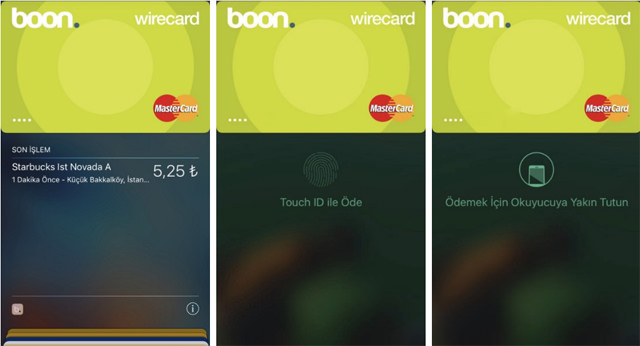Apple'ın mobil ödeme hizmeti Apple Pay henüz çok yeni. Bu yüzden dünyanın genelinde bu hizmet kullanılamıyor. Bu bölgelerden birisi de ülkemiz. Ancak bir yolunu bulup bu hizmeti ülkemizde kullanmak mümkün mü acaba? Bu konuda bir süredir uğraşan Caner Bozkurt bunun bir yolunu bulmuş ve bunu detaylı bir şekilde . Hemen aşağıda Caner Bozkurt'un kendi anlatımıyla ülkemizde Apple Pay'in nasıl kullanılabileceğini öğrenebilirsiniz.
Bu konuyla ilgili merak ettiklerinizi de bu başlık altından sorabilirsiniz.
Apple Pay ülkemizde nasıl kullanılır?
"Apple Pay birçok ülkede kullanılmaya başlamış olsa da henüz Türkiye'de kullanılabilir durumda değil. Bugün bir arkadaşımın Bank of America'ya ait kredi kartını Apple Pay ile Türkiye'de kullanabildiğini görünce acaba bizde bir şekilde kullanabilir miyiz diye araştırmaya başladım. Öncelikle iPhone'umun bölge ayarını Amerika yaparak Apple Pay'i aktif hale getirdim ve arkadaşımdan Bank of America kredi kartından benim için bir sanal kart yaratmasını rica ettim. Eğer sanal kartı Apple Pay'e ekleyip kullanabilseydim yaptığım harcamaları arkadaşıma ödeyerek hayatıma devam edecektim :) Fakat yazdığımdan da anlaşıldığı gibi Apple, Bank of America ile sanal kartlar için bir anlaşma yapmadığından dolayı kartı eklemeyi başaramadım. Bunun üzerine daha derin bir araştırmaya girip, Apple Pay destekli, herhangi bir yabancı bankadan hesap oluşturmaya gerek kalmadan ücretsiz prepaid kart sunan bir firma olup olmadığını araştırdım ve karşıma Wildcard firmasının boon. isimli uygulaması çıktı. Bu uygulama sanal bir prepaid kart yaratıp, bu karta herhangi bir kredi kartı ya da para transferi ile para yükleyerek Apple Pay üzerinden harcama yapılmasını sağlıyor. Fakat Apple için kullanım alanı İngiltere ile sınırlı, başka bir ülkeye hizmet vermiyor. Biraz kurcaladıktan sonra uygulamayı iPhone'uma kurup Apple Pay'e ekleyerek harcama yapmayı başardım :) Gel gelelim bunu nasıl yaptığıma. Aşağıda yapılması gereken adımları teker teker anlattım, sizde aynı adımları takip ederek Iphone 6 ve üzeri modellerde Apple Pay kullanarak harcama yapabilirsiniz.
1- Uygulama yalnızca İngiltere'de kullanılabilir olduğundan uygulamayı yükleyebilmek için İngiltere'ye ait bir App Store hesabı kullanmamız gerekiyor. Bunun için yeni bir hesap oluşturabilir ya da mevcut hesabımızı İngiltere olarak güncelleyebiliriz. Ben yeni bir hesap oluşturma yoluna gittim. İnternette farklı ülkeler için App Store hesabı oluşturma ve güncelleme ile ilgili çok fazla kaynak olduğundan bu konuya girmeyeceğim. Örnek link : (Ülke olarak Birleşik Krallıklar seçilmesi gerekiyor.)
2- Yeni hesabımızla giriş yaptıktan sonra App Store'dan boon. isimli uygulamayı yüklüyoruz.
3-Uygulamayı yükleyip açtıktan sonra karşımıza aşağıdaki gibi bir ekran çıkacak. Buradan Sign up diyerek yeni bir kullanıcı oluşturmamız gerekiyor. Sign up'a basıp ilgili adımları ilerleterek yeni hesabımızı oluşturuyoruz. Bu adımdaki en önemli nokta isim ve telefon numaramızı doğru vermemiz. Çünkü oluşacak sanal karta yükleme yapabilmek için kullanılacak kredi kartının hesap oluşturulurken girilen isimle aynı kişiye ait olması gerekiyor. Telefon numarası ise ikinci doğrulama için kullanılıyor ve uygulamadaki kimliğimiz oluyor.
4-Sign up işlemini bitirdiğimizde hesabımız oluşturulmuş ve 5 pound bonus yüklenmiş bir şekilde hazır hale geliyor. Hesap bakiyesinin hemen altında Add to Apple Wallet yazan butona basarak kartı Apple Wallet'a ekleyip Apple Pay kullanmaya başlayabilirsiniz, fakat bunun için öncelikle Apple Pay'i aktif hale getirmek gerekiyor. Bunun içinse telefonumuzun bölge ayarlarını değiştirmemiz lazım. Uygulama tarafından yaratılan sanal kart İngiltere'ye ait bir kart olduğu için bölge ayarlarını Birleşik Krallıklar şeklinde değiştirip İngiltere'ye ait kartları ekleyebilecek şekilde aktifleştiriyoruz. Bölge ayarlarını Genel -> Dil ve Bölge -> Bölge menüsü altından değiştirebilsiniz. Bölge değişikliğini yapıp uygulamaya tekrar döndükten sonra Add to Apple Wallet butonuna basarak kartımızı Apple Wallet'a ekleyip kullanmaya başlayabiliriz.
5-boon. da 3 farklı hesap yetkisi var. boon. hesabı ilk oluşturulduğunda boon. START yetki seviyesinde açılıyor. Bu yetki seviyesinde sadece bonus olarak verilen 5 pound harcanabiliyor ve yeni yükleme yapılamıyor. Yükleme yapabilmek için yetki seviyesini boon. BASIC olarak yükseltmek gerekiyor. Bunu da çok basit bir şekilde yapıyoruz. Uygulamayı açtığınızda hesap bakiyenizin altındaki + butonuna basarak Manuel Topup'ı seçtiğinizde öncelikle hesabınızı boon. BASIC'e yükseltmeniz gerektiğini bildiren bir ekran çıkıyor karşınıza. Tek yapmamız gereken Upgrade to boon. BASIC butonuna basarak istenilen alanları doldurmak. Buradaki önemli nokta vereceğimiz adresin İngiltere'ye ait olması. Ben tüm zorunlu adres alanlarına "Victoria", City alanına "London" posta koduna da "SW147AA" yazarak upgrade işlemini tamamladım. Bu aşamadan sonra 3D secure desteği olan herhangi bir kredi kartı ile boon. kartınıza para yükleyerek Apple Pay ile harcama yapabilirsiniz :)"